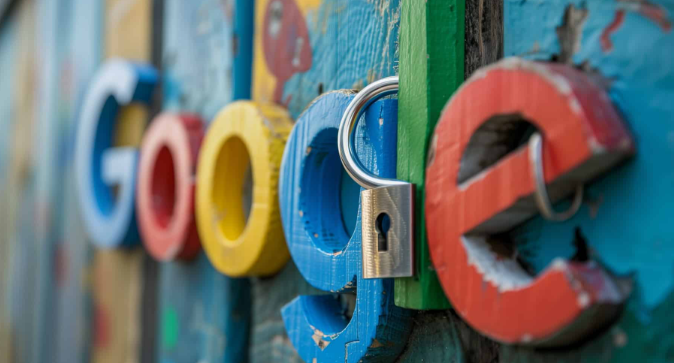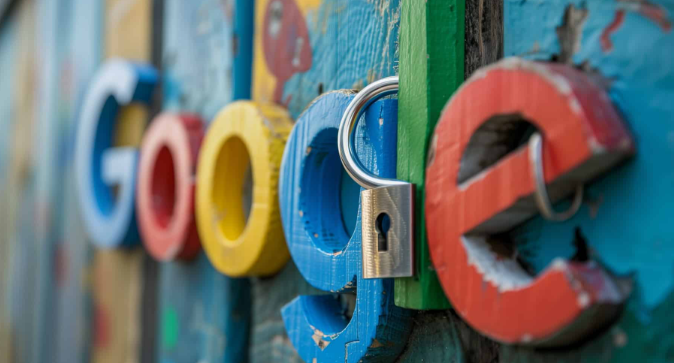
1. 检查安装包完整性:右键点击下载的Chrome安装包(如`GoogleChromeSetup.exe`),选择“属性”,查看文件大小是否与官网标注一致。若文件损坏,需重新下载并校验MD5值(官网提供哈希值)。
2. 以管理员身份运行安装程序:右键点击安装包,选择“以管理员身份运行”。若弹出用户账户控制提示,点击“是”确认。此操作可绕过UAC(用户账户控制)限制,确保安装程序正常启动。
3. 关闭杀毒软件实时监控:部分安全软件(如360、电脑管家)可能拦截安装进程。打开杀毒软件设置,进入“防护中心”或“信任管理”,将Chrome安装包所在目录(如`Downloads`文件夹)添加到白名单,或暂时关闭“文件监控”功能。
4. 修改安装包兼容性设置:右键点击安装包,选择“属性”->“兼容性”选项卡。勾选“以兼容模式运行此程序”(选择Windows 7或Windows 8模式),并点击“确定”。此方法适用于旧版系统(如Windows XP)或安装包版本不匹配问题。
5. 通过命令行指定安装参数:按`Win + R`输入`cmd`,右键以管理员身份运行命令提示符。导航到安装包所在目录(如`cd C:\Users\Downloads`),执行`GoogleChromeSetup.exe /silent /install`命令,强制静默安装并跳过界面显示。
6. 检查系统临时文件目录权限:安装程序可能因无法写入临时文件而失败。按`Win + R`输入`%TEMP%`,删除所有临时文件。右键点击`Temp`文件夹,选择“属性”->“安全”选项卡,为当前用户(如`Administrators`组)添加“完全控制”权限。